FF15(ファイナルファンタジー15)のベンチマークについて解説しています。ベンチマークのインストール方法ややり方、スコア表と快適に動作できる目安も詳しく掲載しています。ベンチマークについて知りたい方はぜひ参考にしてください。
「ベンチマーク」とは、パソコンの処理能力や、アプリやゲームを起動、動作させることが可能か判断をすることができるツールになります。
| 対応するOS | Windows 7 / 8.1 / 10(64bit日本語版) ※攻略班は11でも起動を確認 ※32bit版OSには対応していません。 ※HDR10/Windows Sonic Audioを確認するには、Windows 10 Creators Update以降が必要です。 |
|---|---|
| グラフィックスボード | ・グラフィックカードとそのドライバーソフトがDirectX® 11に対応している ・ディスプレイ画面のサイズが横1280縦720ドット以上表示できる ※NVIDIA® SLI®/AMD Crossfireには対応しておりません。 |
| 必要なソフトウェア | Microsoft .NET Framework 4.6 ※インストールされていない状態だと、インストール時にインストーラが起動します。 |
| ファイル名 | ffxvbench_installer.zip |
| ファイルのサイズ | 約3.7GB |
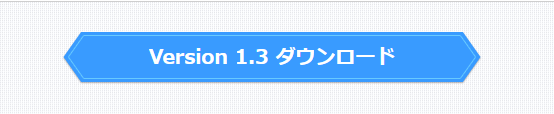
まずは公式サイトの下部にある、最新バージョンのベンチマークをダウンロードしましょう。攻略班がダウンロードした際ファイルは3.7GBほどあり、ダウンロードには5分ほどかかりました。
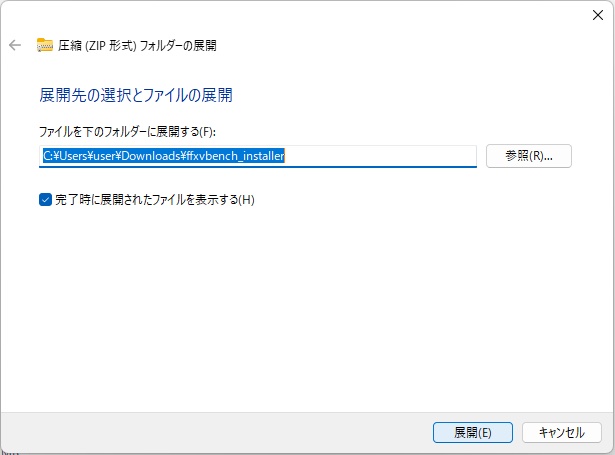
ダウンロードが終わったら、圧縮されているzipフォルダを展開しましょう。ダウンロードしたフォルダを開くと「ffxvbench_installer.exe」というファイルがあるので、それをダブルクリックして展開、もしくは解凍します。
展開と解凍は同じ意味合いなので、どちらかの文言があったらそちらをクリックしましょう。
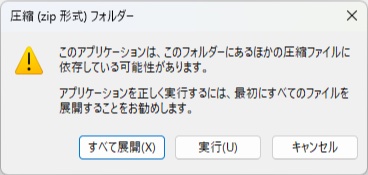
こちらの注意書きのようなものが出たら、「すべて展開」を選択することをおすすめします。このまま実行してしまうと正しく実行されない可能性があるので、なにかしらできない理由がある方以外は「すべて展開」を選択しましょう。
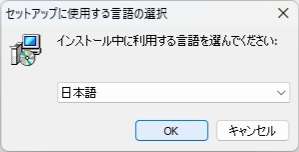
展開作業が終わったら、次はインストーラを実行しましょう。実行するとまずは言語設定が出てくるので、使用したい言語を選択し利用許諾などをよく読んでから進みましょう。
あとは「次へ」や「インストール」などの文言に従って進めると、インストールを完了することができます。
まずはベンチマークを使用するうえで、公式が定めている対応するOSやドライバーなどを確認してみましょう。これらが古いバージョンの場合はアップデートなどで対応しましょう。
ダウンロードできない場合、なんらかのセキュリティソフトに弾かれている可能性があります。セキュリティソフト側から変更を許可するかしないかの選択が出た場合は許可するを選びましょう。
そういったものが何も出ずにただ弾かれる場合は、セキュリティソフトを開いて弾くレベルを下げてから再度ダウンロードしてみましょう。
ベンチマーク自体が3.7GBの容量があるので、それをダウンロードできるスペースがない場合はそもそもダウンロードできません。不要なファイルやゲーム、容量を食っているものを削除してから再度試してみましょう。
ファイルの保存先の容量がいっぱいになっている可能性もあります。その場合、SSDやHDDを確認して空き容量がある保存先を選択することで解決することがあります。
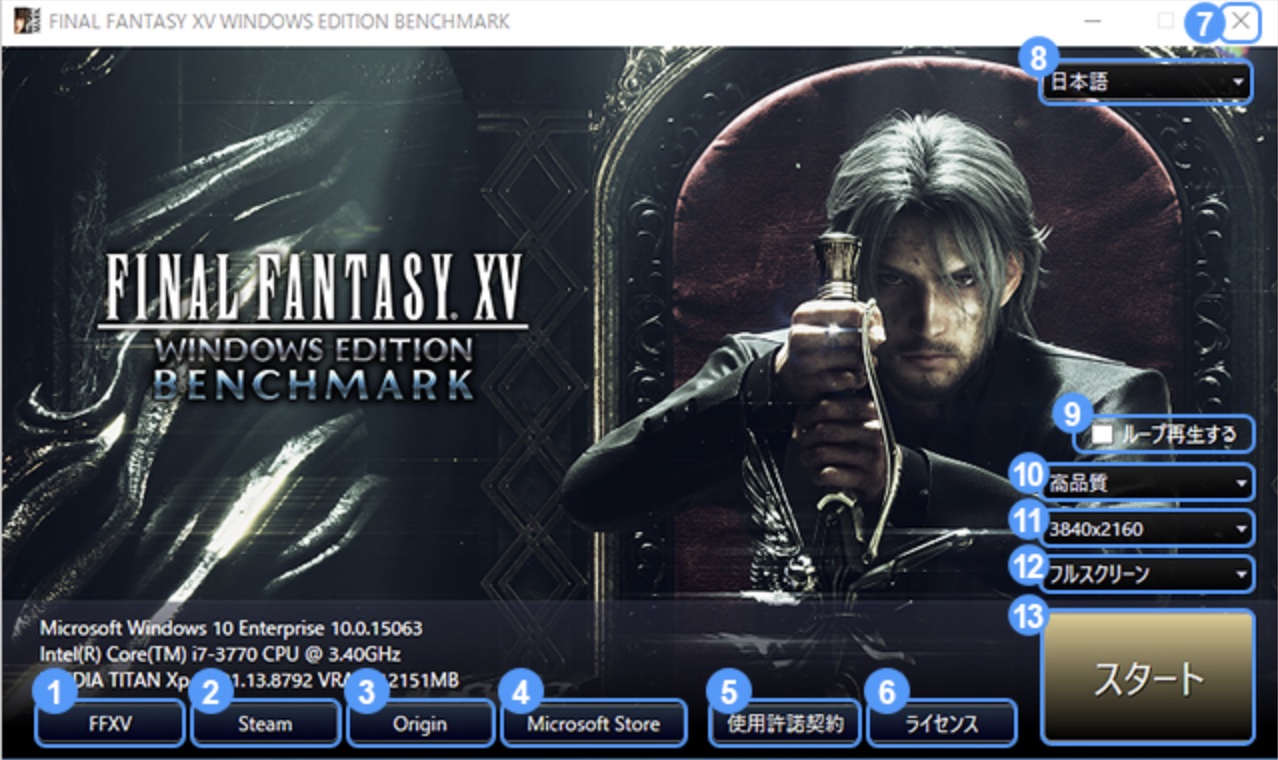
| ① | ファイナルファンタジーXV 公式Webサイトをウェブブラウザで表示します。 |
|---|---|
| ② | ファイナルファンタジーXV WINDOWS EDITIONのSteamストアサイトをウェブブラウザで表示する。 |
| ③ | ファイナルファンタジーXV WINDOWS EDITIONのOriginストアサイトをウェブブラウザで表示する。 |
| ④ | ファイナルファンタジーXV WINDOWS EDITIONのMicrosoft Storeページを表示する。 |
| ⑤ | 使用許諾契約を表示する。 |
| ⑥ | 使用されているミドルウェア・オープンソースライセンスを表示する。 |
| ⑦ | ランチャーを終了する。 |
| ⑧ | ランチャーの表示言語を選択できる。日本語と英語に対応している。 |
| ⑨ | ⑨にチェックを入れてスタートをすると、ベンチマークが終了してもランチャーにもどらず繰り返し再生する。ループ再生を中断する場合、ESCキーかウィンドウの「×」ボタンをクリックして終了する。 |
| ⑩ | グラフィックスの品質は「軽量品質/標準品質/高品質/カスタム」の4種類から選択可能。品質の設定を高くすればするほど処理負荷が高くなります。ベンチマーク結果を見ながら、適切な品質設定を選択する。NVIDIA GameWorks™を有効にするには、高品質を選択する必要がある。 |
| ⑪ | 画面解像度を「1280x720 / 1920x1080 / 2560x1440 / 3840x2160」の4種類から選択可能。解像度が高くなるほど、処理負荷が高くなる。ベンチマーク結果を見つつ、適切な解像度を選択する。 |
| ⑫ | 画面モードを「ウィンドウモード/フルスクリーン/ボーダーレス」の3種類から選択できます。 |
| ⑬ | クリックするとベンチマーク映像を再生して計測をスタートします。 |
| 軽量品質 | 光の反射計算やアンチエイリアス計算を除いた軽量なグラフィックス設定。影解像度が低く、LOD距離やテクスチャ解像度も下がる。 |
|---|---|
| 標準品質 | 推奨環境のPCでの標準的な品質。 |
| 高品質 | FINAL FANTASY XV WINDOWS EDITIONに組み込まれている、NVIDIA® Turf Effects™ / NVIDIA® HairWorks™ / NVIDIA® Flow™などハイエンドグラフィックスの機能が有効になる。影解像度、LOD距離、テクスチャ解像度が上がる。多くのVRAMを持ったグラフィックスボードが必要。 |
| カスタム | 製品版と同様の機能単位での品質設定ができます。 ※「カスタム」を選択して実行した場合はベンチマークスコアページには反映されません。 |
計測終了を待たずに勝手に終了をすると結果が出ません。結果は一発で出るのではなく、徐々に数値を測っていく形式なので自動的に終了するのを待ちましょう。攻略班が計測した際は6分半ほどかかりました。
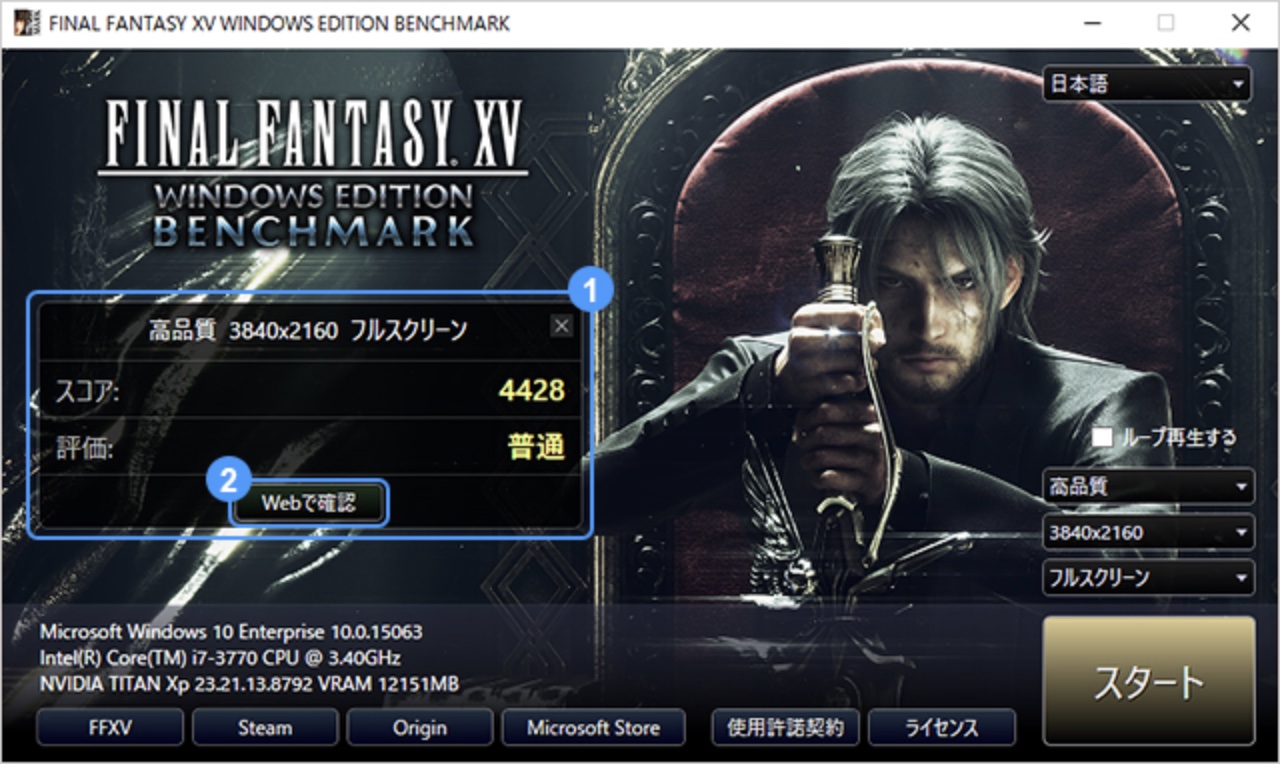
| スコア | 評価 | 評価の詳細 |
|---|---|---|
| 12000~ | 非常に快適 | 非常に快適に高フレームでの動作が可能で、よりリッチな表現のグラフィックス設定を行うことも可能。 |
| 9000~ 11999 |
とても快適 | とても快適な動作が見込め、高フレームでの動作や、より高品質のグラフィックス設定を行うこともできる。 |
| 6000~8999 | 快適 | 快適な動作が見込め、グラフィックの設定はより高品質でも動作すると思われる。 |
| 4500~5999 | やや快適 | 標準的な動作が見込め、余裕があればグラフィック設定の調整をすることも可能。 |
| 3000~4499 | 普通 | 標準的な動作が見込める。 |
| 2500~2999 | やや重い | ゲームプレイは可能ですが、部分的に動作が重くなります。グラフィック設定の調整をお勧めいたします。 |
| 2000~2499 | 重い | ゲームプレイは可能だが、全体的に動作が重く感じられる。グラフィック設定や解像度の調整で改善される可能性があります。 |
| 0~1999 | 動作困難 | 動作に必要な性能を満たしていません。 |
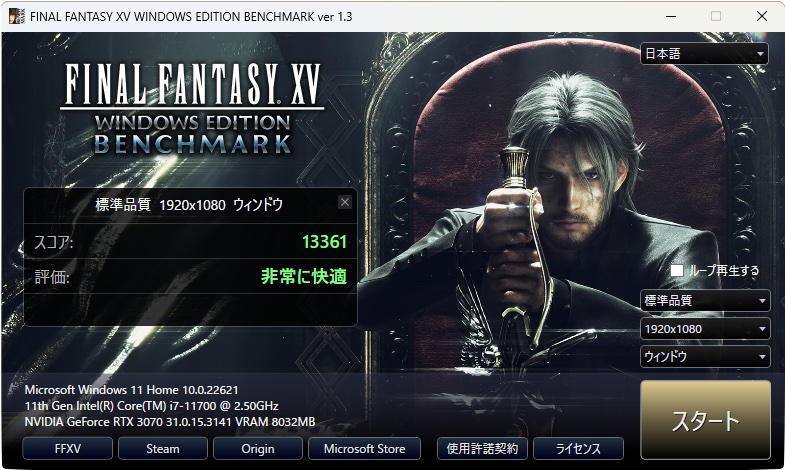
攻略班が実際にベンチマークで計測した結果、「非常に快適」の評価が出ました。下に今回計測に使用したPCの簡易的な性能を掲載しますので、スペックについて迷っている方はぜひ参考にしてください。
| OS | Windows11 Home |
|---|---|
| CPU | インテル Core i7-11700 |
| グラフィック機能 | NVIDIA GeForce RTX 3070 8GB GDDR6 |
| メモリ | 32GB DDR4 SDRAM |
| SSD | 1TB NVMe SSD |
| マザーボード | インテル H570 チップセットATXマザーボード |

「ベンチマーク」は計測をする際、実際のプレイ画面のような動画が流れますが、プレイすることはできません。あくまでも計測をするためのツールなので、FF15をプレイしたい場合はソフトを購入しましょう。
FF15のベンチマークは下記概要にも書いてありますが、Windows7/8.1/10(64bit日本語版)以降のバージョンにしか対応していないので注意しましょう。攻略班はWindows11で使用しましたが問題なく動作したので、Windows11は大丈夫です。
ベンチマークの使い方とスコア表目安
FINAL FANTASY XV © 2016 SQUARE ENIX CO., LTD. All Rights Reserved.
FINAL FANTASY, SQUARE ENIX, the SQUARE ENIX logo are registered trademarks or trademarks of SQUARE ENIX HOLDINGS CO., LTD.
FINAL FANTASY XV: A NEW EMPIRE™ is a trademark of SQUARE ENIX HOLDINGS CO., LTD. licensed to EPIC ACTION LLC and MACHINE ZONE, INC.
Other trademarks and copyrights are the property of their respective owners. All Rights Reserved. ©2017 Epic Action LLC. All Rights Reserved.
当サイトのコンテンツ内で使用しているゲーム画像の著作権その他の知的財産権は、当該ゲームの提供元に帰属しています。
当サイトはGame8編集部が独自に作成したコンテンツを提供しております。
当サイトが掲載しているデータ、画像等の無断使用・無断転載は固くお断りしております。